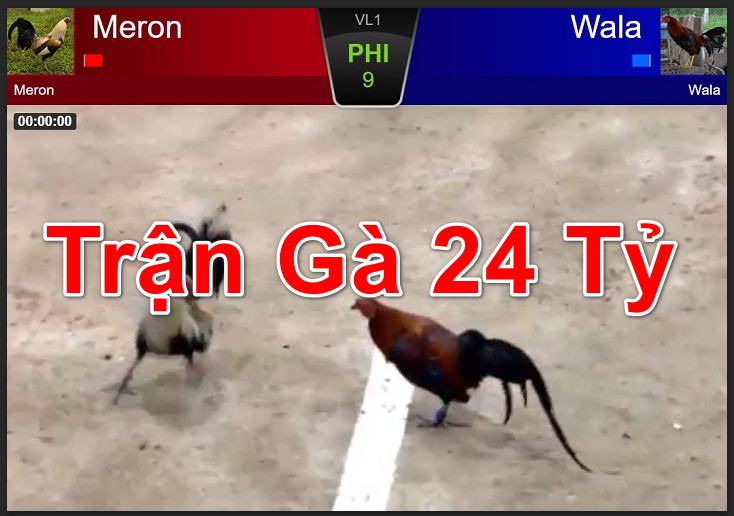Nội Dung Bài Viết
Lỗi The application was unable to start correctly 0xc00005 còn được gọi là lỗi vi phạm truy cập. Đây là một trong những vấn đề rất thường gặp khi bạn sử dụng các phần mềm và nâng cấp Windows. Vậy, làm thế nào để có thể khắc phục lỗi này nhanh chóng và đơn giản nhất? Hãy tham khảo những chia sẻ dưới đây nhé!
Biểu hiện của lỗi the application was unable to start correctly 0xc00005
The application was unable to start correctly 0xc0000005 có nghĩa là ứng dụng không hiển thị hỗ trợ áp dụng được. Vấn đề này biểu hiện ở chỗ khi bạn luôn cố gắng khởi động một phần mềm nào đóa, hoặc bạn nâng cấp win thì toàn bộ chương trình đang hoạt động bỗng dưng kết thúc và hiện thông báo lỗi lên là: “The application was unable to start correctly 0xc00005”. Thông báo lỗi này có nghĩa là máy tính của bạn đang không thể xử lý chính xác các tệp mà các chương trình yêu cầu.
Bạn đang xem: Lỗi the application was unable to start correctly 0xc0000005
Hướng dẫn sửa lỗi The application was unable to start correctly 0xc00005
Lỗi The application was unable to start correctly 0xc00005 thường do nhiều nguyên nhân khác nhau gây ra như RAM bị lỗi, các tệp của máy tính có vấn đề hay có sự cố với cài đặt… Vậy làm thế nào để khắc phục được lỗi này? Đừng lo lắng. Bạn hãy tham khảo ngay 3 cách khắc phục lỗi sau đây.
Cách 1: Khôi phục lại hệ thống Windows
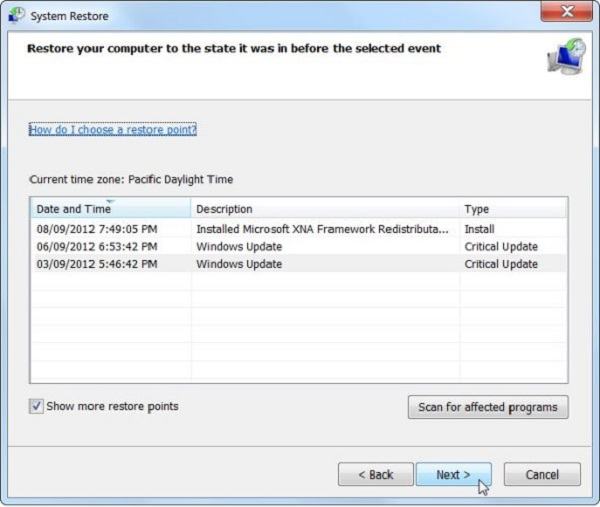
Khôi phục lại hệ thống windows để xử lý the application was unable to start correctly 0xc0000005
Giải pháp đầu tiên và cũng là giải pháp tốt nhất khi gặp phải lỗi The application was unable to start correctly 0xc00005 đó chính là khôi phục lại Windows quay trở lại thời điểm 1 ngày trước khi lỗi xảy ra. Để thực hiện cách xử lý 1 này, bạn thực hiện theo những bước đơn giản như sau:
Bước 1: Click chuột phải vào biểu tượng This PC hoặc My Computer trên màn hình Desktop và chọn Properties.
Bước 2: Trong cửa sổ mới hiện lên, bạn nhấn vào Advanced system settings nằm phía bên trái cửa sổ.
Bước 3: Tại cửa sổ System Properties, bạn chuyển sang Tab System Protection rồi chọn System Restore… Sau đó, nhấn tiếp OK System Restore.
Bước 4: Ở cửa sổ tiếp theo, bạn nhấn tích chọn tại mục Show more restore points trên giao diện.
Xem thêm: Lời Bài Hát Cry On My Shoulder Tiếng Anh, Học Tiếng Anh Qua Bài Hát Cry On My Shoulder
Bước 5: Chọn một điểm khôi phục và quá trình khôi phục Windows sẽ được bắt đầu. Bạn cần đợi cho đến khi quá trình này kết thúc và kiểm tra lại xem lỗi có được khắc phục hay không nhé.
Đó là các bước làm đơn giản nhất. Lưu ý nên khởi động lại sau khi kết thúc thực hiện các bước trên đây nhé!
Cách 2: Thiết lập hệ thống Registry
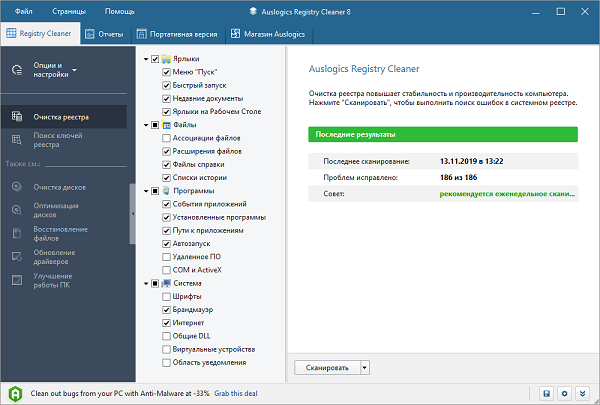
Thiết lập hệ thống Registry
Registry là nơi lưu trữ dữ liệu quan trọng về phần cứng, những chương trình đã được cài đặt hay hồ sơ của tài khoản người dùng. Do vậy khi Registry bị lỗi do virus hoặc phần mềm độc hại thì có khả năng sẽ gây ra lỗi The application was unable to start correctly 0xc00005. Khi đó, bạn cần sửa Registry bằng phần mềm CCleaner:
Bước 1: Tải về và cài đặt phần mềm CCleaner
Bước 2: Mở phần mềm. Sau đó, bạn nhấn vào Tab Registry và chọn vào Scan for Issues.
Bước 3: Sau khi quá tình tìm kiếm lỗi kết thúc, bạn nhấn vào Fix Selected Issue để khắc phục lỗi.
Cách 3: Sử dụng System File Checker
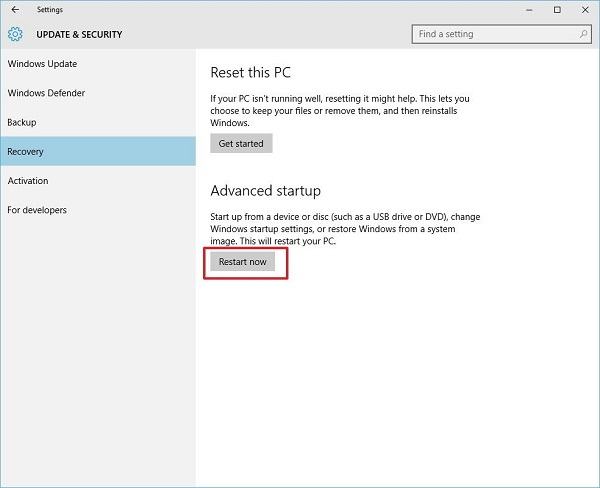
Sử dụng System File Checker
Lệnh kiểm tra tệp hệ thống (System File Checker) là một lệnh giúp người dùng có khả năng quét toàn bộ hệ thống nhằm tìm ra lỗi và tiến hành thay thế, khắc phục bằng các phiên bản chính xác nhất có thể. Đồng thời nó cũng cũng có khả năng giúp khắc phục đơn giản tối đa nhất những vẫn đề lỗi phần mềm gặp phải. Cụ thể các bước như sau:
Bước 1: Nhập cmd vào khung tìm kiếm của Start. Sau đó, click chuột phải vào Command Prompt và chọn Run as administrator.
Bước 2: Nhập lệnh sau và nhấn Enter: “sfc / scannow”
Bước 3: Công việc của bạn bây giờ chỉ là đợi đến khi quá trình sửa lỗi kết thúc.
Tham khao ngay video mà chúng tôi chia sẻ dưới đây để biết thêm chi tiết các bạn nhé!
Trên đây là những chia sẻ về các cách xử lý tình trạng the application was unable to start correctly 0xc000005. Hy vọng với những chia sẻ trên đây sẽ giúp các bạn có thể thực hiện xử lý nhanh nhất và đảm bảo đem lại hiệu quả khắc phục tốt nhất nhé!
Chuyên mục:
Chuyên mục: Nhà Cái Uy Tín
Source: Minh Gà Chọi